有时候我们在整理照片的时候需要一次性建立多个文件夹,因为我们想把照片分类,按人物或是地点建立文件夹,如果我们人工一个一个建立,要花费非常多的时间,那么有没有办法能够一次性建立多个文件夹呢?这样就能提高效率,节省时间了。事实上,Windows本身和第三方软件都支持批量建立文件夹。
方法一:利用Windows记事本批量新建文件夹
无论是 Win10 还是以前的 Windows,其实都可以通过批处理文件来新建文件夹。这是什么意思呢?批处理文件就是后缀为 “bat”的文件,它可以用记事本来编辑,下面先来简单举个例子。
我们新建一个 txt 文件,打开它,然后输入一行文字:md 001。
保存后,将 txt 文件的后缀名改为 “bat”,然后双击运行,你就会发现,同一个目录下多出了一个名为 “001”的文件夹。
我们继续做实验。如果在这个文件中,输入的文字是:
md 001
md 002
md 003
在记事本输入 “md xxx”并换行。
 将记事本保存的 txt 文件,修改为 bat 后缀名。
将记事本保存的 txt 文件,修改为 bat 后缀名。
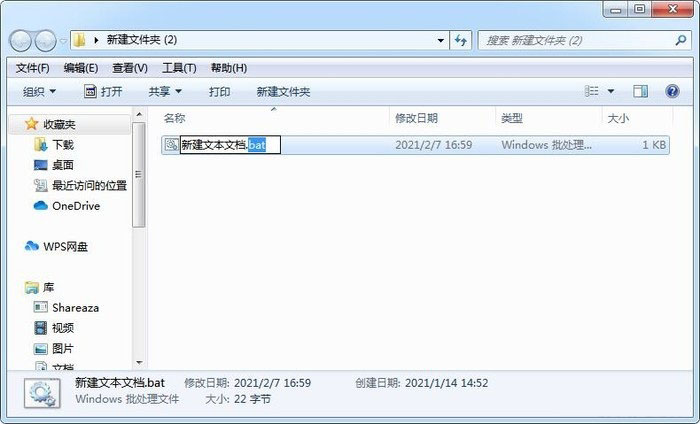
运行批处理文件,就可以发现瞬间建立起了 “001”、“002”、“003”这三个新的文件夹。
到了这里,相信大家都懂了。想要批量新建文件夹,只需要在 txt 文件添加一行行的 “md 文件名”,然后把 txt 文件保存为 bat 批处理文件即可。
手动一行行添加比较麻烦,有没有什么更快捷的方法?如果是比较规律的文件名,例如日期,其实可以用 Excel 来帮忙。
方法二:利用Excel帮忙
以日期为例,在 Excel 或者 WPS 表格中,利用快速拖动的方法,迅速建立大量 “md 日期”(xxx 可以是数字、日期等规律的命名)的行。
之后,将这些行直接复制粘贴到 txt 文本中。

最后按照将 txt 改为 bat 批处理文件的方法,就能轻松建立大量文件夹了。
